如何在网格页之间和内移动
如果映射很复杂,很可能无法在单个网格页中同时看到所有链接和 functoid。 这意味着您需要能够在网格页内滚动。 如果您的映射需要多个网格页,则您需要能够在网格页之间移动。 本主题提供这些操作的分步说明。
必备条件
这些说明需要 BizTalk 映射器处于运行状态。
在网格页内平移
在映射器实用工具功能区上,单击“
 图标。
图标。按住鼠标左键,然后向您要滚动映射的方向拖动鼠标。
注意
若要切换到正常模式,请单击“
 图标。
图标。
使用键盘在网格页内滚动
单击网格图面上的任意位置,使该网格页成为焦点。 然后,使用键盘上的向左、向右、向上、向下箭头向所需的方向滚动网格页。 一次只能移动一个网格单元格。
- 或 -
单击网格图面上的任意位置,使该网格页成为焦点。 然后,使用键盘上的 Page Up/Page Down 键滚动网格页。
使用鼠标在网格页内滚动
将鼠标指针移动到网格页上,滑动鼠标滚轮以将映射上下移动。
注意
您不能使用鼠标在映射上向左或向右移动。
或者也可以将鼠标指针移动到网格页的边缘或一角,并朝向您要滚动的方向。 光标将变为箭头。 单击并按住鼠标左键可在网格页内导航。
使用网格预览在网格页内滚动
在 BizTalk 菜单上,单击“ 网格预览”。
注意
还可以在网格页面背景中右键单击,然后从快捷菜单中单击“ 网格预览 ”。 此外,还可以在键盘上按 Ctrl+M、Ctrl+G。 有关映射器键盘快捷方式的列表,请参阅 BizTalk 映射器键盘快捷方式。
在“ 网格预览 ”对话框中,将定位符正方形拖动到新位置。 在移动定位块时,所显示的网格页也将相应滚动。
注意
在具有分布在较大区域内的许多 functoid 和链接的大型网格页中导航时,网格预览十分有用。
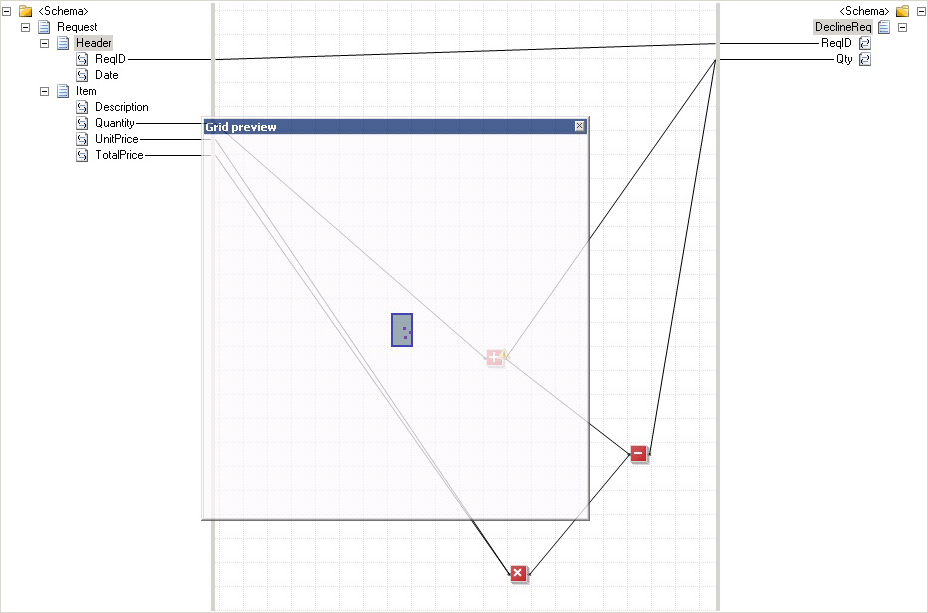
放大网格页
拖动缩放滑块以缩小或放大所处理的网格页。 可以缩小以查看完整的网格页面,其大小足够小,使其适合大小。 相反,可以放大以获取网格页的一部分的特写视图。

在网格页之间移动
使用网格底部的“ 移动到左端”、“ 向左移动”、“ 向右移动”和“ 移动到右端 ”箭头显示显示要移动到的网格页的名称的选项卡。
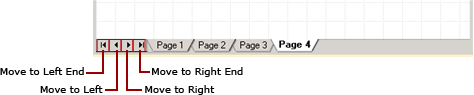
单击要移动到的网格页的选项卡。
提示
或者,可以右键单击显示“ 移动到左端”、“ 向左移动”、“ 向右移动”和“ 移动到右端 ”箭头的区域中的任何位置。 从上下文菜单中单击您要移动到的页。